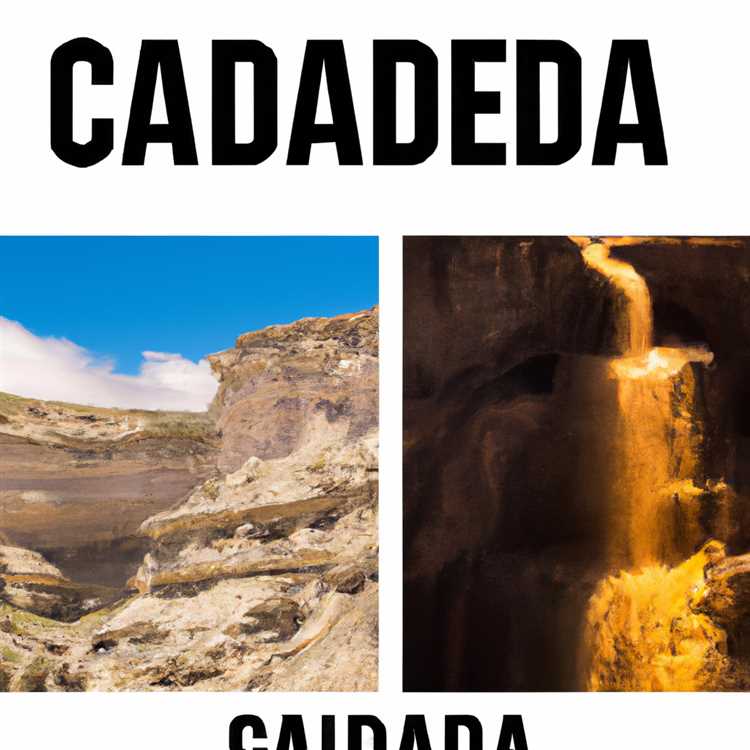Sebbene a volte iTunes possa essere problematico, il problema relativo all'autorizzazione di un computer con iTunes è abbastanza facile da risolvere utilizzando i metodi elencati di seguito in questo post.

Impossibile autorizzare il computer su iTunes
Nel caso in cui si riscontrino problemi nell'autorizzazione di un computer su iTunes, ciò potrebbe essere dovuto a uno dei seguenti motivi.
1. Problema con l'ID Apple o iTunes Glitch minore
2. Hai troppi computer collegati al tuo account iTunes
3. Hai corrotto i file delle informazioni di iTunes sul tuo computer
Diamo un'occhiata a tutte e tre le situazioni, iniziando prima dalla soluzione semplice.
Problema con ID Apple o iTunes Glitch secondario
A volte è del tutto possibile che iTunes stia riscontrando problemi nel riconoscere il tuo ID Apple o che ci sia qualche problema tecnico su iTunes che gli impedisce di riconoscere il tuo computer.
Per risolvere questo problema, basta disconnettersi dal proprio account iTunes sul proprio computer e accedere nuovamente.
1. Apri iTunes sul tuo computer e fai clic sulla scheda Account.

2. Dal menu a discesa, fai clic su Esci e chiudi la finestra di iTunes.
3. Ora, apri di nuovo iTunes sul tuo computer e fai clic sulla scheda Account.

4. Dal menu a discesa, fai clic su Accedi ... per accedere nuovamente al tuo account iTunes. Vedi se il problema è sparito ora.
Troppi computer collegati a iTunes
iTunes ti consente di autorizzare fino a 5 computer per account, non sarai in grado di autorizzare altri computer una volta raggiunto questo limite.
Nel caso in cui non si disponga di 5 computer, è probabile che si stia ancora superando il limite di 5 computer a causa del collegamento di alcuni vecchi computer al proprio account iTunes.
Il conteggio dei tuoi computer su iTunes può anche aumentare quando esegui una nuova installazione del sistema operativo sul tuo computer senza prima rimuovere l'autorizzazione di un computer su iTunes. In questi casi, iTunes conta il tuo singolo computer come 2 computer.
In ogni caso, il problema può essere facilmente risolto utilizzando l'opzione "Rimuovi autorizzazione tutti i computer" come disponibile in iTunes.
1. Apri iTunes sul tuo computer e accedi con il tuo ID Apple (nel caso in cui non hai già effettuato l'accesso).
2. Ora in iTunes, fai clic sulla scheda Account per aprire un menu a discesa (Vedi immagine sotto).

3. Dal menu a discesa, fai clic su Visualizza il mio account ... (Vedi l'immagine sopra).
4. Nella schermata successiva, inserisci la password e fai clic sul pulsante Visualizza account (vedi immagine sotto).

5. Verrai indirizzato alla schermata Informazioni account. In questa schermata, sarai in grado di vedere il numero di computer autorizzati al tuo account iTunes nella sezione Riepilogo ID Apple (vedi immagine sotto).

6. Successivamente, fai clic sul pulsante Rimuovi autorizzazione che puoi vedere accanto a Autorizzazioni computer (vedi immagine sopra).
7. Verrà visualizzato un popup che richiede di confermare la rimozione dell'autorizzazione di tutti i computer. Fai clic su Rimuovi autorizzazione da tutti i computer.

Ora che hai rimosso l'autorizzazione di tutti i computer su iTunes, puoi iniziare da una tabula rasa autorizzando i computer che utilizzi attualmente.
Se hai bisogno di aiuto per autorizzare il computer su iTunes, puoi fare riferimento a questo articolo: Come autorizzare computer Windows o Mac su iTunes.
Nota: è possibile utilizzare l'opzione per rimuovere l'autorizzazione di tutti i computer solo una volta ogni 12 mesi.
Rimuovi cartella informazioni SC
Nel caso in cui due metodi non siano applicabili nel tuo caso o non ti siano stati utili, è probabile che i file di informazioni di iTunes presenti sul tuo computer siano danneggiati.
La reinstallazione di iTunes sul tuo computer dovrebbe risolvere questo problema. Nel caso in cui la reinstallazione di iTunes non risolva il problema, puoi rimuovere la cartella SC di iTunes dal tuo computer e consentire a iTunes di creare una nuova cartella di informazioni SC.
SC Info Folder contiene le informazioni di autorizzazione per il tuo computer per accedere al contenuto protetto da DRM. Per accedere a questa cartella, devi prima rendere visibili i file nascosti sul tuo computer.
1. Esci da iTunes sul tuo computer.
2. Fare clic sul pulsante Start di Windows e fare clic su Esplora file.

3. Nella finestra Esplora file, fai clic sulla scheda Visualizza e rendi visualizzabili i file nascosti sul tuo computer selezionando la piccola casella accanto a Elementi nascosti (vedi immagine sotto).

4. Dopo aver abilitato i file nascosti, è possibile accedere alla cartella delle informazioni SC situata sul computer facendo prima clic su Esplora file> Disco locale (C:)> Utenti> Tutti gli utenti> Computer Apple> iTunes> Informazioni SC.

5. Successivamente, fai clic con il pulsante destro del mouse sulla cartella Informazioni SC e scegli Elimina dal menu a comparsa.
6. Riavvia il computer.
7. Successivamente, apri iTunes sul tuo computer e prova ad autorizzare il tuo computer su iTunes.
Spero che questa volta non dovresti avere problemi ad autorizzare il tuo computer su iTunes.